В тази статия ще обясним как да настроите SSH без пароли в операционна система Linux. За тази цел ще използваме приложението Terminal от командния ред. За да отворите терминала на командния ред, използвайте
Обяснихме процедурата, спомената в тази статия за Ubuntu 20.04 система. Горе-долу същата процедура може да се следва в Debian и предишните версии на Ubuntu.
Следвайте стъпките по-долу, за да настроите SSH без пароли на вашата Linux система.
Генерирайте нова двойка SSH ключове на локална машина
Първата стъпка ще бъде генерирането на нов SSH ключ във вашата локална система. За да направите това, издайте следната команда в терминала:
$ ssh-keygen -t rsaНатиснете Enter, за да приемете всички полета по подразбиране.
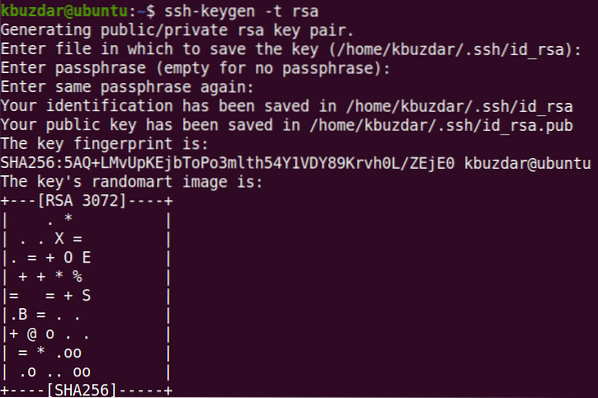
Горната команда ще създаде пара ключове, т.е.д., публичния и частния ключ. Частният ключ се запазва в системата, докато публичният ключ се споделя. Тези ключове се съхраняват в .ssh папка.
Можете да видите генерираната пара ключове, като въведете следната команда:
$ ls -l .ssh
Копирайте публичния ключ в отдалечена машина
В тази следваща стъпка копирайте публичния ключ в отдалечената система, до която искате да осъществите достъп от вашата локална система без пароли. Ще използваме командата ssh-copy-id, която по подразбиране е налична в повечето дистрибуции на Linux. Тази команда ще копира публичния ключ id_rsa.кръчма в .ssh / файл с разрешени ключове в отдалечената система.
Синтаксисът за ssh-copy-id е както следва:
$ ssh-copy-id remote_user @ remote_IPВ нашия пример командата ще бъде:
$ ssh-copy-id tin @ 192.168.72.136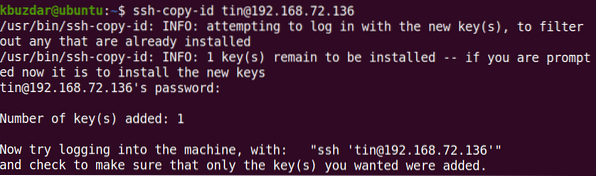
На отдалечената система можете да проверите прехвърлянето на публичния ключ, като прегледате файла auth_keys.
$ котка .ssh / оторизирани_клавишиЗадайте разрешението за файла auth_keys на отдалечената система на 600. Използвайте следната команда, за да направите това:
$ chmod 600 .ssh / оторизирани_клавишиЗадайте разрешението на .ssh директория на отдалечената система до 700. Използвайте следната команда, за да направите това:
700 chmod $ .sshДобавете частен ключ към SSH агент за удостоверяване на локален сървър
В нашата локална машина ще добавим частния ключ към агента за удостоверяване на SSH. Това ще ни позволи да влезем в отдалечения сървър, без да се налага да въвеждаме парола всеки път.
Ето командата за това:
$ ssh-add
Влезте в отдалечен сървър, използвайки SSH ключове
След като изпълните горните стъпки, опитайте да влезете във вашия отдалечен sever. Този път ще можете да влезете във вашия отдалечен сървър, без да въвеждате парола.
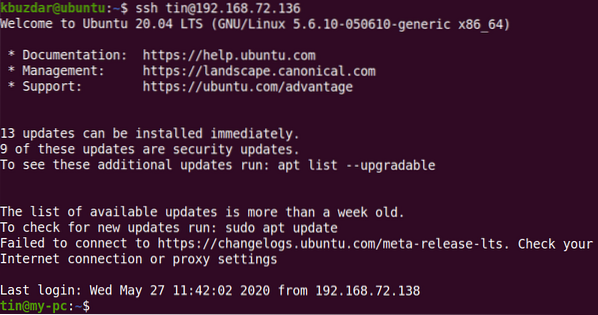
Това е всичко, от което се нуждаете, за да настроите SSH вход без пароли в Ubuntu 20.04 система. Не забравяйте, че можете да споделяте публичния ключ с всеки, но никога не споделяйте личния си ключ. Всеки с частния ключ ще може да влезе във всяка система със съответстващ публичен ключ.
 Phenquestions
Phenquestions


